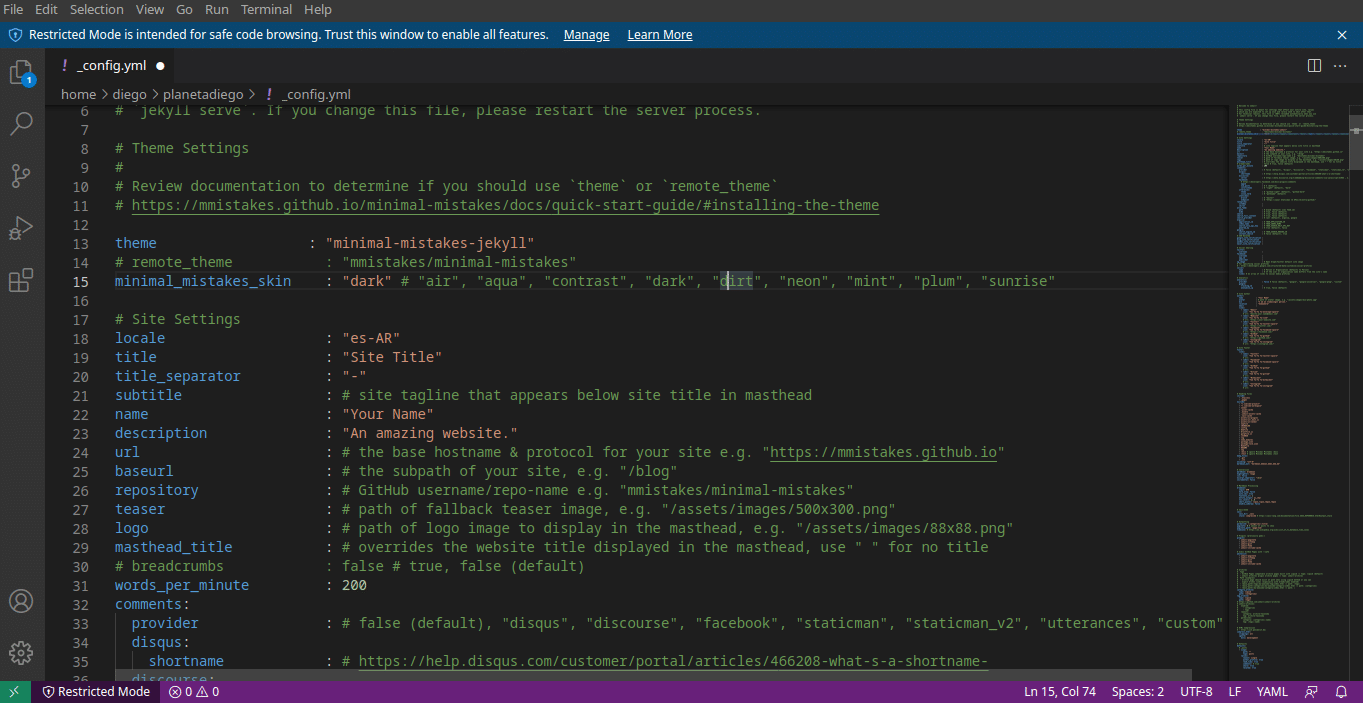
Bersambung dengan siri ini artikel mengenai bagaimana saya pergi dari WordPress ke Jekyll, Masanya telah tiba untuk meninggalkan teori dan terus berlatih.
Saya menerangkan langkah-langkah konfigurasi dalam arti bahawa saya melakukannya. Fail pertama yang akan diedit adalah config.yml. Dalam ini kita dapati konfigurasi laman web lalai. Setiap pos atau halaman tertentu dapat diberikan konfigurasi yang berbeza. Tetapi, sekiranya tidak, yang ditetapkan dalam fail ini akan diberikan.
Ingatlah bahawa dalam artikel sebelumnya, kami telah memuat turun tema dan kami mendasarkannya untuk membuat laman web kami.
Sambungan .yml menunjukkan bahawa dokumen ditulis menggunakan YAML. Bahasa ini membolehkan hierarki antara data dibentuk dengan cara yang dapat difahami oleh komputer dan manusia. Jekyll menggunakannya untuk memberi konsistensi kepada pelbagai komponen projek.
Cara mengkonfigurasi laman web menggunakan YAML
Projek Jekyll asas mempunyai fail config.yml yang membolehkan kita menentukan beberapa parameter.
Parameter ini ditunjukkan dalam format
Kategori: "kandungan" Perlu disebutkan bahawa ia didahului dengan tanda # ia tidak diendahkan, jadi jika kita mahu Jekyll menggunakan parameter itu, kita mesti menghapusnya.
Dalam fail config.yml kami akan melihat sesuatu seperti ini:
title: Tajuk laman web
email: E-mel laman web
description: Penerangan mengenai objek laman web untuk dipaparkan oleh enjin carian
baseurl: Jika blog adalah bahagian dari laman web lain dan folder tertentu diberikan kepadanya, itu ditunjukkan di sini
url: Domain utama laman web ini.
Terdapat juga dua kategori lain.
twitter_username
github_username:
Kedua-dua parameter ini menunjukkan pautan ke akaun pengguna Twitter dan Github.
Di bawah ini anda akan memberitahu Jekyll tema mana yang akan digunakan dan alat tambah mana.
Config.yml dalam Kesalahan minimum
Nkita akan menggunakan tema dengan lebih banyak pilihan dan, oleh itu, memerlukan config.yml yang lebih lengkap. Yang paling praktikal adalah menyalin fail itu dari projek tema dan tampalkan ke dalam karya kami dan bukannya kandungannya. Setelah ini selesai kami mengedit parameter berikut
Ingat bahawa projek contoh kami adalah blog berkebun.
Perkara pertama yang harus kita lakukan ialah menetapkan tema. Dalam baris ini
# theme : "minimal-mistakes-jekyll»Kami memadamkan simbol angka" # "
Tema ini menawarkan beberapa variasi. Saya suka panggilan Aqua. Kami memberi komen "lalai" dengan meletakkan simbol #d sebelum nama dan tanda tanya "aqua
Lokal menunjukkan bahasa laman web dalam format language_VARIANT. Contohnya, sejak saya berada di Argentina
locale : "es-AR»
Anda boleh mendapatkan senarai bahasa dalam halaman ini
Kami menunjukkan tajuk laman web
title : "Blog de jardinería"
Kami memilih pemisah antara tajuk laman web dan tajuk siaran supaya ia dipaparkan dengan betul di enjin carian.
title_separator : "-"
Kita boleh menambah sari kata
subtitle: “Llevamos la naturaleza a tu computadora”
Kami menunjukkan nama orang yang bertanggungjawab ke atas laman web ini
name : "Rosendo Margarito Flores"
Kami melengkapkan keterangan laman web ini untuk dipaparkan di enjin carian dan di laman utama
description : "Un blog para difundir el auto cultivo de vegetales y flores entre aquellos que no tienen la menor idea de cómo se hace."
Dua parameter seterusnya adalah dua kenalan lama, tetapi dalam urutan terbalik.
EDalam kes pertama kami menunjukkan domain laman web
url: "https: //desdeeljardin.flor"
Anggaplah blog kita adalah bahagian dari kedai benih. Kami mungkin ingin memberikannya alamat standard dari taman bunga / blog.
Kemudian kita lakukan
baseurl : "/blog"
Untuk sebab tertentu, siaran dengan gambar mempunyai lebih banyak lawatan daripada yang tanpa. Sekiranya anda belum memberikannya, Anda dapat membuat paparan lalai dengan mengaktifkan parameter ini.
teaser : "/assets/images/500x300.png"
Untuk mengelakkan kekeliruan, saya akan menyimpan struktur fail tema yang asal. Oleh itu, dalam folder projek kita mesti membuat folder yang disebut aset, di dalamnya disebut gambar, dan di dalamnya 500 × 300 piksel yang disebut 500 × 300.png
Kita juga boleh memilih logo laman web. Kami mengulangi prosedur untuk membuatnya dan menyimpannya dalam folder yang sama dan melengkapkan parameter:
logo : "/assets/images/88x88.png"
Kita boleh memilih tajuk yang berbeza daripada laman web yang akan dipaparkan di bahagian atas pelayar
masthead_title: “¡Feliz primavera!”
Pada artikel seterusnya, kami akan terus mengkaji pilihan konfigurasi. Tetapi, saya mengambil kesempatan untuk menjelaskan bahawa saya tidak mempunyai idea mengenai berkebun. Oleh itu saya tidak bertanggungjawab untuk apa yang dikatakan blog contoh.